
So führen Sie HONOR-Backups und -Wiederherstellungen mit 4 effektiven Methoden durch

Der Verlust wichtiger Dateien, Fotos oder Kontakte auf Ihrem HONOR-Telefon kann stressig sein, insbesondere bei unerwarteten Problemen wie einem Werksreset, einem Systemabsturz oder einem Telefonaustausch. Glücklicherweise bietet HONOR mehrere zuverlässige Optionen, mit denen Benutzer Daten bequem sichern und wiederherstellen können. Egal, ob Sie Ihren Computer oder Cloud-Speicher bevorzugen, Sie können Ihre wichtigen Daten problemlos schützen.
In diesem Handbuch erfahren Sie vier effektive Möglichkeiten zum Durchführen von HONOR-Backups und -Wiederherstellungen, um sicherzustellen, dass Ihre Daten jederzeit sicher und wiederherstellbar bleiben.
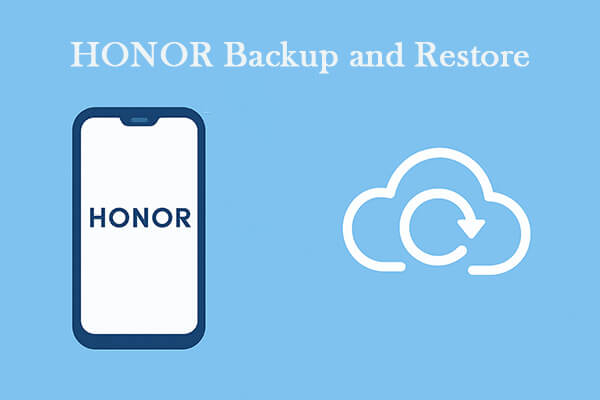
HONOR Suite (auch bekannt als HiSuite für HONOR/Huawei) ist eine offizielle Desktop-Anwendung, mit der Sie Daten bequem auf Ihrem Computer verwalten, sichern und wiederherstellen können. Sie können Kontakte, Nachrichten, Fotos, Videos und App-Daten mit nur wenigen Klicks sichern .
Hier sind die Schritte zum Sichern und Wiederherstellen von HONOR mit der HONOR Suite:
Schritt 1. Laden Sie die HONOR Suite herunter und installieren Sie sie auf Ihrem Computer. Verbinden Sie dann Ihr HONOR-Telefon über ein USB-Kabel.
Schritt 2. Aktivieren Sie das USB-Debugging wie aufgefordert.
Schritt 3. Klicken Sie auf „Sichern“ und wählen Sie die Datentypen aus, die Sie speichern möchten.
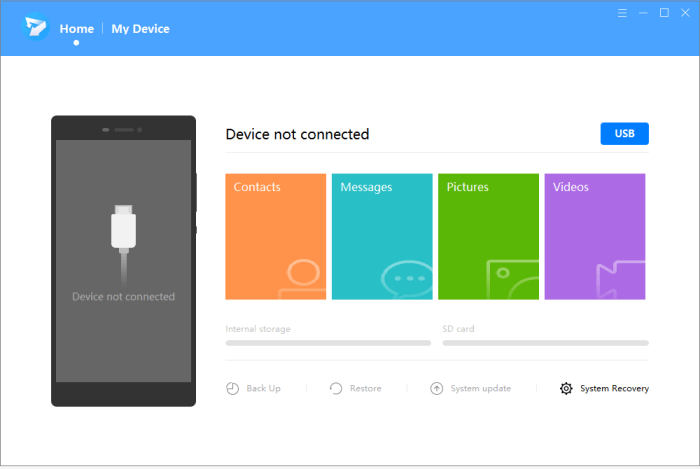
Schritt 4. Wählen Sie einen Zielordner und klicken Sie auf „Backup“.
Schritt 5. Um Daten wiederherzustellen, öffnen Sie HONOR Suite, klicken Sie auf „Wiederherstellen“, wählen Sie eine Sicherungsdatei aus und bestätigen Sie die Wiederherstellung.
HONOR Cloud bietet einen praktischen Onlinedienst zur automatischen Sicherung von Daten wie Kontakten, Fotos, Notizen und Kalenderereignissen in Ihrem Cloud-Konto. Sie können diese Daten problemlos wiederherstellen, wenn Sie auf ein neues HONOR-Telefon umsteigen oder nach einem Werksreset.
Schritte zur Verwendung von HONOR Cloud zum Sichern und Wiederherstellen:
Schritt 1. Gehen Sie auf Ihrem HONOR-Gerät zu „Einstellungen“ > „Kontoverwaltung“ > „Cloud“.
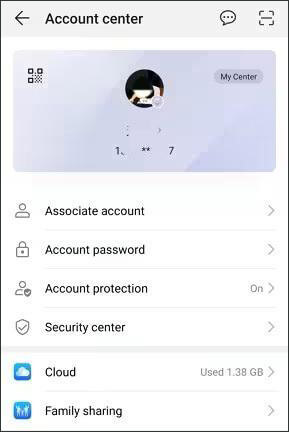
Schritt 2. Melden Sie sich mit Ihrer HONOR-ID an.
Schritt 3. Tippen Sie auf „Cloud-Backup“ und aktivieren Sie die automatische Sicherung für Elemente, die Sie schützen möchten, wie Fotos, Nachrichten und Kontakte.
Schritt 4. Melden Sie sich zum Wiederherstellen mit derselben HONOR-ID auf einem neuen oder zurückgesetzten Telefon an und aktivieren Sie „Cloud Sync“, um Ihre gespeicherten Daten automatisch herunterzuladen.
Die Verwendung eines Google-Kontos ist eine weitere einfache Möglichkeit, Ihre HONOR-Daten zu schützen. Sie können Kontakte, App-Daten, SMS und Anrufprotokolle synchronisieren. Bei der Wiederherstellung können Sie bestimmte Daten wie Kontakte oder Nachrichten wiederherstellen oder alle Daten wiederherstellen, indem Sie zuerst die Werkseinstellungen wiederherstellen .
Schritte zum Sichern und Wiederherstellen von HONOR-Daten über ein Google-Konto:
Schritt 1. Öffnen Sie „Einstellungen“ > „Google“ > „Backup“.
Schritt 2. Aktivieren Sie „Backup by Google One“ oder „Backup to Google Drive“.

Schritt 3. Wählen Sie die Datenkategorien aus, die Sie sichern möchten.
Schritt 4. Melden Sie sich auf einem neuen oder zurückgesetzten Gerät mit demselben Google-Konto an.
Schritt 5. Wählen Sie während der Einrichtung „Aus Sicherung wiederherstellen“, um Ihre Daten wiederherzustellen.
Wenn Sie eine flexiblere, effizientere und umfassendere Datenverwaltungslösung bevorzugen, empfehlen wir Ihnen Coolmuster Android Backup Manager . Mit diesem professionellen Tool können Sie HONOR-Daten auf einem Computer mit nur einem Klick sichern und wiederherstellen. Dabei werden verschiedene Datentypen wie Kontakte, Nachrichten, Anrufprotokolle, Fotos, Musik, Videos, Apps und mehr unterstützt.
Hauptfunktionen des Coolmuster Android Backup Manager
So sichern und stellen Sie HONOR-Daten mit Coolmuster Android Backup Manager wieder her:
01 Laden Sie zunächst Coolmuster Android Backup Manager herunter und installieren Sie ihn auf Ihrem Computer. Starten Sie das Programm und verbinden Sie Ihr HONOR-Telefon über USB oder WLAN. Folgen Sie den Anweisungen auf dem Bildschirm, um das USB-Debugging auf Ihrem Gerät zu aktivieren.
02 Sobald die Verbindung hergestellt ist, erkennt die Software Ihr HONOR-Telefon automatisch. Klicken Sie in der Hauptoberfläche auf die Option „Backup“. Sie können dann die Datentypen auswählen, die Sie sichern möchten, z. B. Kontakte, Nachrichten, Anrufprotokolle, Fotos, Videos, Musik oder Apps.

03 Wählen Sie einen Zielordner auf Ihrem Computer, um die Sicherungsdatei zu speichern. Bestätigen Sie Ihre Datenauswahl und klicken Sie auf „Sichern“, um zu beginnen. Das Programm kopiert die ausgewählten Dateien innerhalb weniger Minuten auf den Computer.

04 Um Daten wiederherzustellen, klicken Sie einfach auf „Wiederherstellen“, wählen Sie eine vorherige Sicherungsdatei aus, wählen Sie die Elemente aus, die Sie wiederherstellen möchten, und klicken Sie erneut auf „Wiederherstellen“.

Wenn Ihre Sicherungsdatei an einem anderen Ort gespeichert ist und nicht automatisch angezeigt wird, klicken Sie auf „Sicherungsordner hinzufügen“, um sie manuell zu importieren.
Für eine klarere Demonstration können Sie sich auch das Video-Tutorial unten ansehen, um Schritt für Schritt zu erfahren, wie Sie Ihre HONOR-Daten sichern und wiederherstellen.
Jede der oben genannten Methoden bietet eine Möglichkeit, Ihre HONOR-Telefondaten zu schützen und wiederherzustellen, aber nicht alle sind gleichermaßen bequem oder vollständig.
Im Gegensatz dazu zeichnet sich Coolmuster Android Backup Manager durch seine vollständige Sicherung und Wiederherstellung mit nur einem Klick, die Unterstützung umfassender Datentypen und die sichere Offline-Speicherung aus. Er gibt Ihnen die vollständige Kontrolle über Ihre Daten, ohne auf das Netzwerk oder den Cloud-Speicher angewiesen zu sein.
Wenn Sie Ihre HONOR-Daten schnell, flexibel und sorgenfrei verwalten möchten, ist Coolmuster Android Backup Manager die beste Wahl, um sicherzustellen, dass Ihre Informationen jederzeit sicher bleiben.
Weitere Artikel:
So stellen Sie gelöschte Dateien von HONOR wieder her [6 effektive Methoden]
So stellen Sie gelöschte Kontakte auf einem HONOR-Telefon wieder her: 4 bewährte Methoden
So synchronisieren Sie Honor mit dem PC mit 5 praktikablen Lösungen [2025]
So bearbeiten Sie HONOR-Telefonkontakte auf dem Computer | 4 einfache Möglichkeiten

 Android-Übertragung
Android-Übertragung
 So führen Sie HONOR-Backups und -Wiederherstellungen mit 4 effektiven Methoden durch
So führen Sie HONOR-Backups und -Wiederherstellungen mit 4 effektiven Methoden durch





